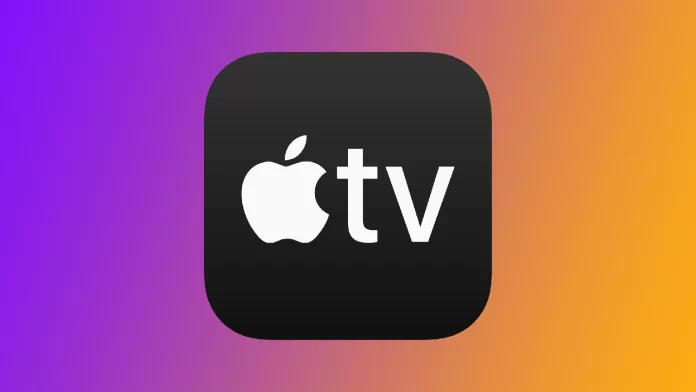Když se dívám na různé pořady na Apple TV, často mi chybí titulky. Ačkoli většinu lidí ruší, já si titulky rád čtu souběžně se sledováním filmu; dalo by se říct, že je to můj zvláštní koníček. Zpočátku jsem funkci titulků na Apple TV dlouho nemohl najít, protože nebyla na nejnápadnějším místě. Pomůžu vám s tím.
Povolení titulků v Apple TV
Jak jsem se již zmínil, titulky na Apple TV nejsou zrovna na očividném místě. Jsou skryty v nastavení přístupnosti. I když si možná myslíte, že tam patří. Chcete-li titulky v Apple TV povolit, musíte:
- Na domovské obrazovce vyberte aplikaci Nastavení.

- Přejděte dolů a vyberte možnost Zpřístupnění.
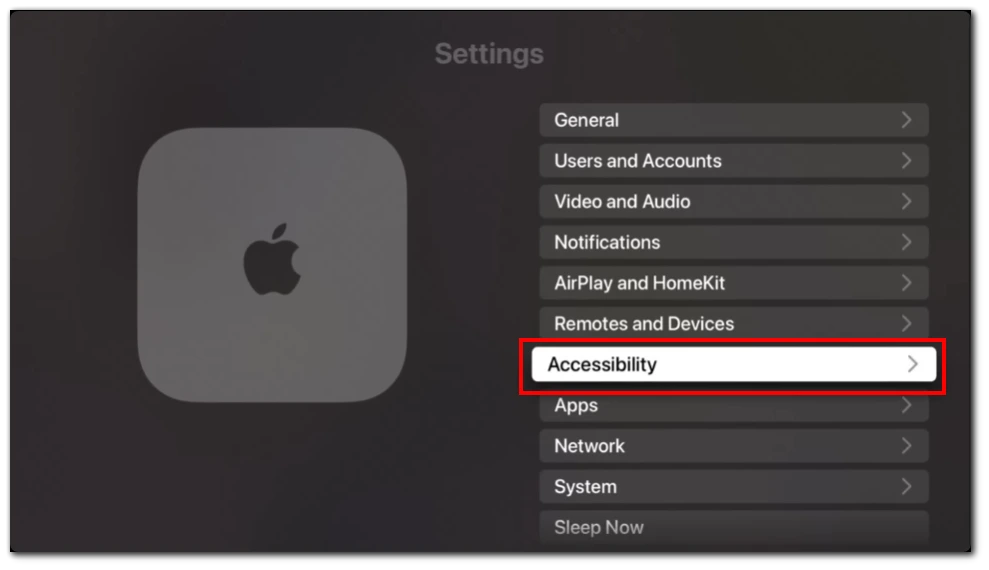
- V části Zpřístupnění vyberte možnost Titulky a titulky.
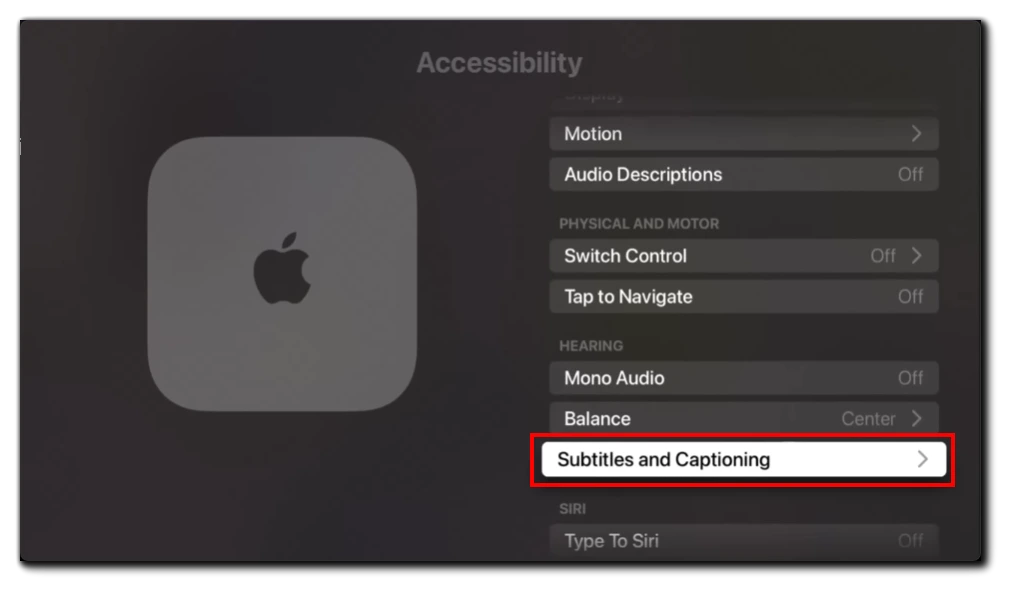
- Zapnutím možnosti Closed Captions + SDH povolíte titulky.
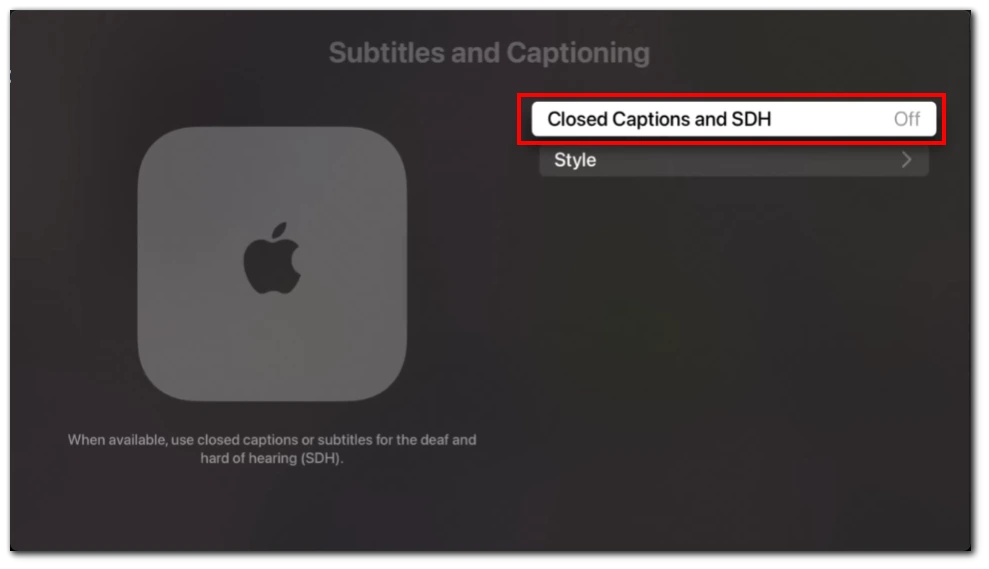
Poté se titulky aktivují ve většině aplikací na Apple TV. Všimněte si, že se ve výchozím nastavení přehrávají v jazyce, který jste nastavili jako systémový jazyk. Kromě toho mohou některé aplikace vyžadovat, abyste titulky aktivovali ručně. V takovém případě to musíte provést v nastavení aplikace nebo pomocí speciálního tlačítka v přehrávači.
Celý proces si můžete prohlédnout také na tomto videu:
Přizpůsobení titulků v Apple TV
Přizpůsobení titulků na Apple TV může zpříjemnit a zpříjemnit sledování. Apple TV umožňuje uživatelům přizpůsobit různé aspekty titulků, včetně jazyka, písma, velikosti, barvy, pozadí a dalších. Postupujte podle následujících kroků:
- Na domovské obrazovce vyberte aplikaci Nastavení.
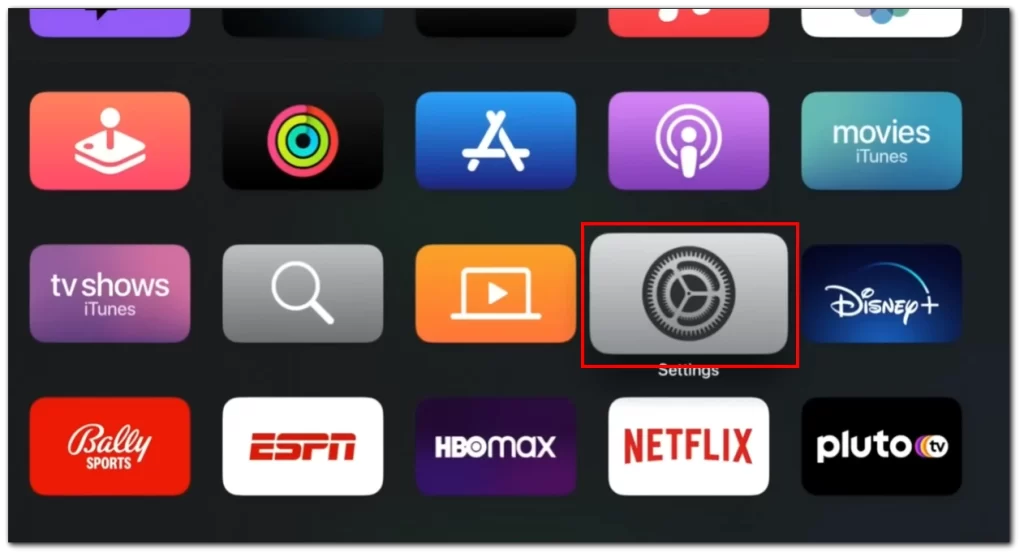
- Přejděte dolů a vyberte možnost Zpřístupnění.

- V části Zpřístupnění vyberte možnost Titulky a titulky.
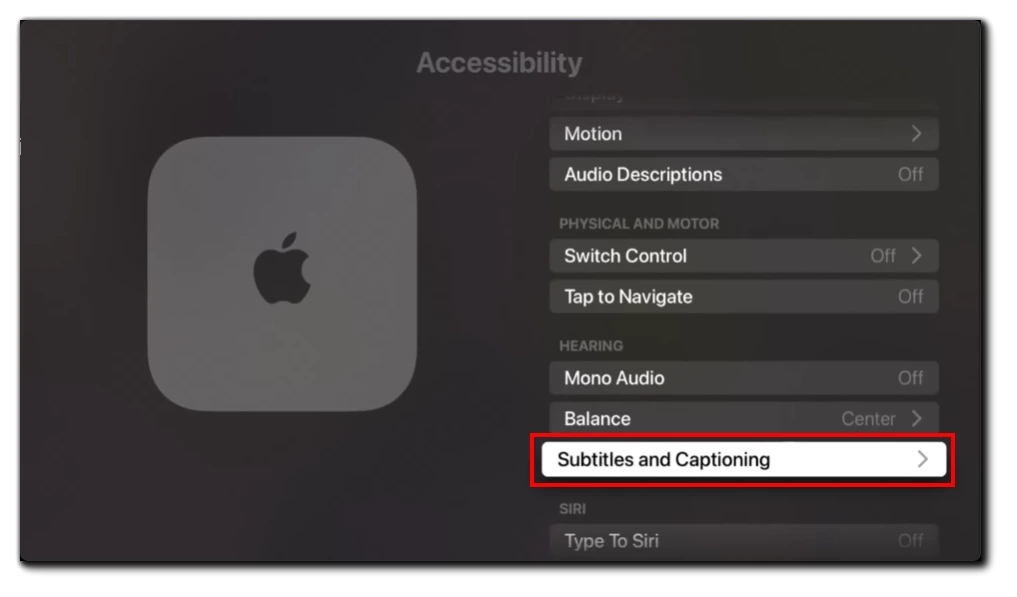
- Poté vyberte možnost Styl.
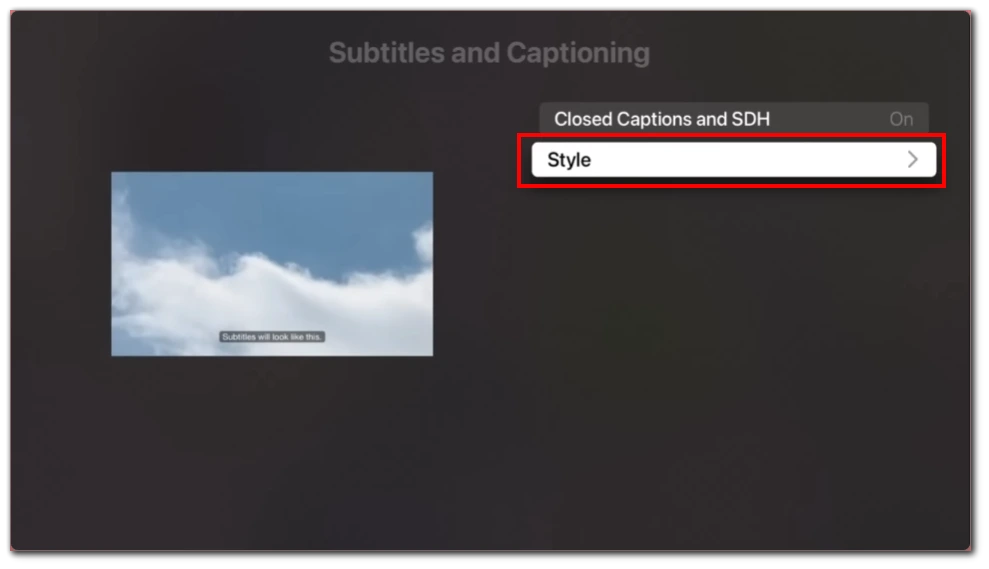
- Apple TV nabízí několik přednastavených stylů. Jeden z těchto stylů můžete také upravit výběrem možnosti Upravit styly. Zde můžete upravit písmo, velikost a barvu titulků.
- Upravte písmo: Můžete si vybrat z různých typů písma, včetně serifových a bezserifových písem. Vyberte možnost písma a zvolte preferované písmo.
- Upravte velikost písma: Velikost titulků můžete upravit tak, aby byly větší nebo menší. Vyberte možnost Velikost písma a pomocí posuvníku upravte velikost.
- Úprava barvy písma: Barvu titulků můžete změnit, aby byly lépe viditelné nebo aby odpovídaly vašim preferencím. Vyberte možnost Barva písma a zvolte preferovanou barvu.
- Úprava barvy pozadí: Barvu pozadí titulků můžete změnit, aby byly lépe čitelné nebo aby odpovídaly vašim preferencím. Vyberte možnost Barva pozadí a zvolte preferovanou barvu.
- Upravte neprůhlednost pozadí: Můžete upravit neprůhlednost pozadí, aby bylo průhlednější nebo neprůhlednější. Vyberte možnost Neprůhlednost pozadí a pomocí posuvníku upravte neprůhlednost.
- Nastavení polohy titulků: Pokud zjistíte, že titulky blokují důležité části videa, můžete upravit jejich polohu. V části Styl vyberte možnost Pozice titulků. Odtud můžete titulky na obrazovce posunout nahoru nebo dolů.
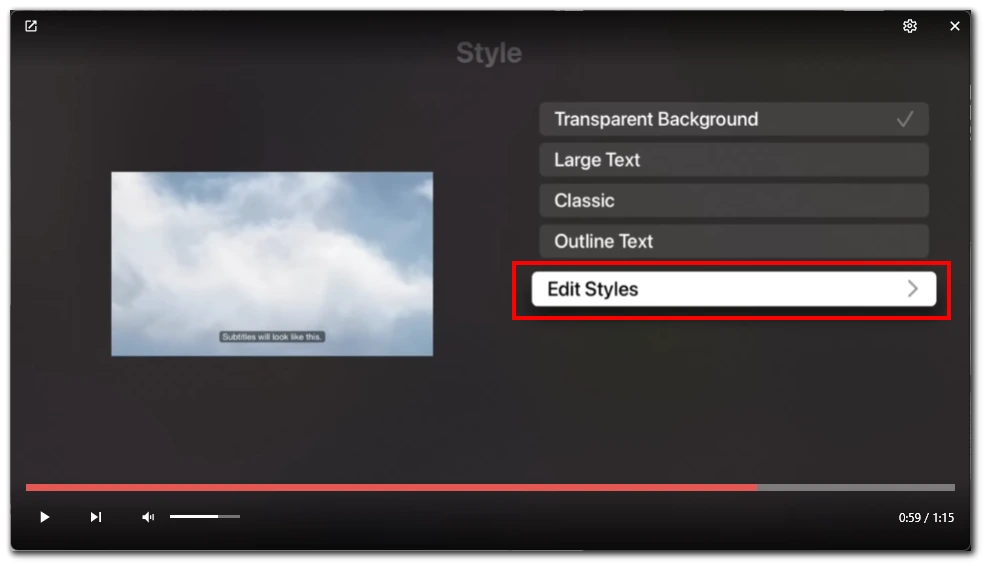
Závěrem lze říci, že přizpůsobení titulků na Apple TV může uživatelům výrazně zlepšit zážitek ze sledování. Díky možnosti upravit různé aspekty titulků si je uživatelé mohou zpříjemnit, zviditelnit a zpříjemnit jejich čtení.
Jaké jsou rozdíly mezi CC a titulky?
Závěrečné titulky (CC) a titulky jsou textovým vyjádřením mluvené řeči, ale existují mezi nimi některé zásadní rozdíly. Zde je podrobný rozpis rozdílů mezi CC a titulky:
- Účel: Uzavřené titulky jsou primárně určeny pro neslyšící nebo nedoslýchavé diváky a poskytují nejen dialogy, zvukové efekty a další zvukové podněty. Titulky jsou však primárně určeny pro diváky, kteří slyší, ale nemusí rozumět jazyku, kterým je video namluveno, a poskytují překlad dialogů.
- Obsah: Závěrečné titulky obsahují dialogy, zvukové efekty a další zvukové signály, například hudbu nebo smích. Titulky obsahují pouze překlad mluveného dialogu.
- Formátování: Uzavřené titulky se obvykle zobrazují v dolní části obrazovky a jsou označeny barevným rámečkem kolem textu. Barvu rámečku lze přizpůsobit tak, aby byl lépe čitelný. Titulky se mohou zobrazit kdekoli na obrazovce a obvykle jsou označeny jednoduchým řádkem textu.
- Umístění: Titulky se často umísťují doprostřed obrazovky nebo do její spodní části, zatímco titulky se mohou v závislosti na obsahu objevit kdekoli na obrazovce.
- Čas zobrazení: Uzavřené titulky jsou časově přizpůsobeny mluvenému dialogu a zobrazují se po dobu trvání zvukové stopy. Titulky jsou načasovány tak, aby odpovídaly mluvenému dialogu, ale nemusí být zobrazeny po celou dobu trvání zvukové stopy.
- Dostupnost: Titulky jsou často poskytovány jako volitelná funkce pro diváky, kteří chtějí sledovat cizojazyčné filmy nebo pořady.
- Jazyk: Titulky jsou obvykle k dispozici ve více jazycích pro diváky, kteří chtějí sledovat pořady v jiném jazyce než v originále.
Pochopení rozdílů mezi skrytými titulky a titulky může divákům pomoci vybrat vhodnou možnost, která jim zpříjemní sledování.